Como aumentar o zoom na tela usando o teclado
Muitas vezes você tem que lidar com a necessidade de ampliar uma página na Internet ou uma imagem. Mas, por alguma razão, não parece possível fazer isso com o mouse. possível.
O conteúdo do artigo
Maneiras de aumentar o zoom na tela usando o teclado
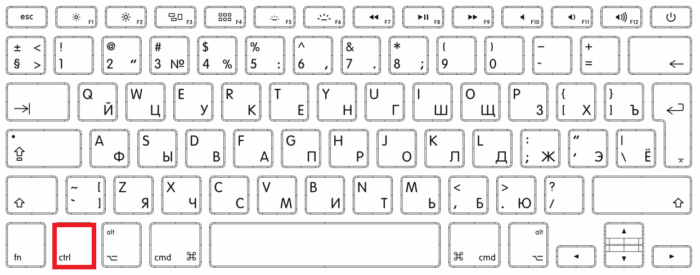 Ao usar um computador, todo usuário se depara com a necessidade de ampliar algo. O motivo dessa necessidade pode ser a fonte pequena do texto do site ou do documento, problemas de visão, resolução da tela e imagens não coincidentes. Os desenvolvedores do sistema operacional forneceram essa possibilidade.
Ao usar um computador, todo usuário se depara com a necessidade de ampliar algo. O motivo dessa necessidade pode ser a fonte pequena do texto do site ou do documento, problemas de visão, resolução da tela e imagens não coincidentes. Os desenvolvedores do sistema operacional forneceram essa possibilidade.
O primeiro método é o mais comum, aumentando o tamanho usando botões de atalho.
- Para aumentar o zoom, você precisa manter pressionado “ctrl” e pressionar “alt” e “+” ao mesmo tempo.
- Para diminuir o zoom, você precisa manter pressionada “ctrl” e pressionar “alt” e “-“ ao mesmo tempo.
- Para retornar o dimensionamento anterior a uma página, imagem ou qualquer atalho na área de trabalho, você precisa usar a combinação “ctrl” “alt” “0” - isto irá estabelecer tamanho padrão. No entanto, para redimensionar o conteúdo do aplicativo, baseado em navegador Essas combinações não funcionarão no Windows.
O segundo método é usar a lupa integrada; você pode chamar a ferramenta pressionando “win” e “+”.
- Após clicar nos botões, um menu de configurações da ferramenta aparecerá no canto superior da tela, onde você poderá escolher em que porcentagem deseja ampliar alguma área. Usando esta ferramenta, você pode selecionar literalmente qualquer parte da página ou qualquer coisa exibida no monitor. O aumento máximo possível é de 1900 por cento.
- Este método pode ser configurado de forma flexível dependendo das necessidades do usuário. Por exemplo, é possível ampliar apenas uma área específica da tela onde você passa o cursor do mouse. É fornecido um modo de encaixe, a área estará sempre no topo da tela em toda a sua largura, movendo um pouco todos os atalhos da área de trabalho para baixo.
- Para ampliar uma página da Web na Internet, use os mesmos botões usados para ampliar os atalhos da área de trabalho. Para aumentar, use a combinação de “ctrl” e “+”. Ou seja, essencialmente as mesmas combinações, mas sem o “alt”.
Como diminuir o zoom da tela do teclado
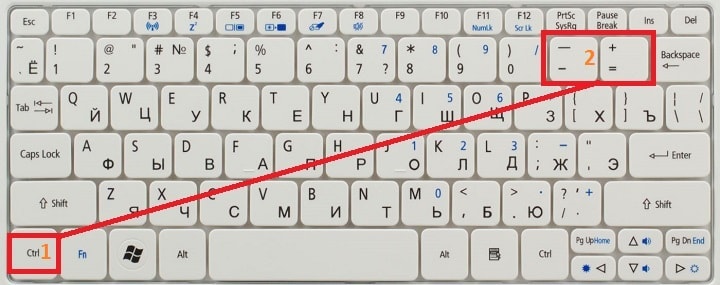 Para diminuir escala páginas ou imagens sendo visualizadas, todos os métodos acima e descritos são adequados. Por exemplo, a Lupa possui um botão de diminuir o zoom.
Para diminuir escala páginas ou imagens sendo visualizadas, todos os métodos acima e descritos são adequados. Por exemplo, a Lupa possui um botão de diminuir o zoom.
observação, usando uma lupa, você só pode diminuir o zoom até 100 por cento original. Para reduzir a escala da página visualizada no navegador, é necessário usar uma combinação de teclas de atalho, como “ctrl” e “-“. Este método reduz a página inteira em até 10%.
Por que não consigo ampliar a tela usando o teclado?
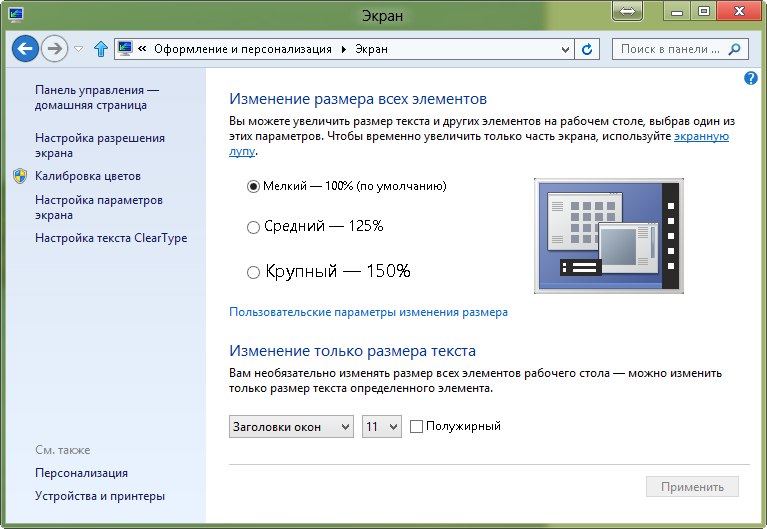 Alguns usuários enfrentam o problema de que, ao pressionar as teclas de atalho, o conteúdo da tela não aumenta em nada. A causa deste problema pode ser um simples mau funcionamento do teclado.No entanto, pode funcionar normalmente durante o uso normal, mas as combinações de teclas de atalho não funcionam. Provavelmente, você danificou alguma parte do teclado de alguma forma. Se não houve danos, o problema provavelmente está no software do dispositivo conectado. Se tal problema ocorrer em um laptop, você deve atualizar os pacotes de driver para todos os dispositivos conectados e analisar o computador com um antivírus.
Alguns usuários enfrentam o problema de que, ao pressionar as teclas de atalho, o conteúdo da tela não aumenta em nada. A causa deste problema pode ser um simples mau funcionamento do teclado.No entanto, pode funcionar normalmente durante o uso normal, mas as combinações de teclas de atalho não funcionam. Provavelmente, você danificou alguma parte do teclado de alguma forma. Se não houve danos, o problema provavelmente está no software do dispositivo conectado. Se tal problema ocorrer em um laptop, você deve atualizar os pacotes de driver para todos os dispositivos conectados e analisar o computador com um antivírus.
Como resolver problemas
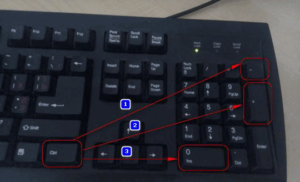 Se a causa for um dano mecânico ao teclado, tente desmontá-lo sozinho e limpar todos os componentes internos. Se o teclado estiver na garantia, não é recomendável desmontá-lo e limpá-lo sozinho, pois isso acarretará na perda da garantia. Nesse caso, vale a pena levar o teclado a um centro de serviço onde farão o diagnóstico, a menos, é claro, que o teclado valha a pena e não seja mais fácil comprá-lo novo.
Se a causa for um dano mecânico ao teclado, tente desmontá-lo sozinho e limpar todos os componentes internos. Se o teclado estiver na garantia, não é recomendável desmontá-lo e limpá-lo sozinho, pois isso acarretará na perda da garantia. Nesse caso, vale a pena levar o teclado a um centro de serviço onde farão o diagnóstico, a menos, é claro, que o teclado valha a pena e não seja mais fácil comprá-lo novo.
Se após o diagnóstico e a limpeza se verificar que está tudo bem com o teclado, mesmo depois de verificá-lo em outro computador pessoal, o problema está em outro lugar. O software instalado no computador deve ser analisado em busca de software desatualizado, se necessário faça uma atualização. Também recomendado Varredura computador com vários antivírus, isso permitirá que você tenha uma visão mais completa do estado do seu dispositivo. Atualizado com muita frequência leads de software para resolver o problema do teclado, já que os programas são mais suscetíveis a diversos vírus.
Se houver algum problema com o teclado embutido de um laptop, a primeira coisa que você também precisa fazer é desmontar o aparelho e limpá-lo. No caso de um laptop, é preciso ter mais cuidado, pois desmontá-lo dará você acessa não apenas o teclado, mas também todos os componentes internos.





